版权声明:本文为博主原创文章,遵循 CC 4.0 BY-SA 版权协议,转载请附上原文出处链接和本声明。
本文介绍一种快捷方便的打开不是默认目录下的.jpynb文件的方法
jupyter notebook启动后的默认目录是C盘目录,本以为可以直接Upload打开对应的.ipynb文件
如下图:

 结果发现根本没反应。。。
结果发现根本没反应。。。
然后百度,发现大部分的解决方案是cmd后输入jupyter notebook --generate-config找到对应的.py文件去修改默认路径,由于上一次用此方法修改默认浏览器修改了好几次也没有成功,于是这次我就果断放弃了这种方法,而且仔细一想,即使修改了默认路径,这个默认路径不过也是相对的,下次如果.ipynb文件如果不在这个文件夹,那岂不是又得重新再改。
直到我发现了下面的这种方法,亲测真的很好用:
在cmd窗口下打开.ipynb文件所在文件夹目录,然后输入jupyter notebook
具体操作截图如下:
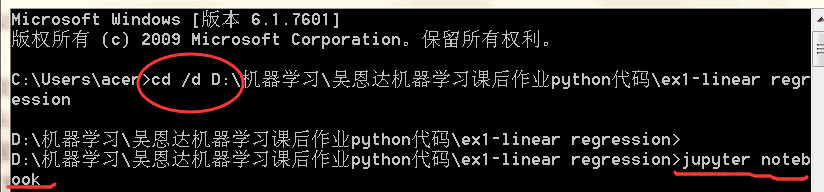 输入.ipynb文件所在的文件夹路径后 回车 然后输入jupyter notebook,就可以打开该目录下的.ipynb文件了!
输入.ipynb文件所在的文件夹路径后 回车 然后输入jupyter notebook,就可以打开该目录下的.ipynb文件了!
 是挺方便的吧~ 以后不管.ipynb文件在哪个文件夹都可以使用这个方法打开
是挺方便的吧~ 以后不管.ipynb文件在哪个文件夹都可以使用这个方法打开
希望这篇文章对大家有所帮助!